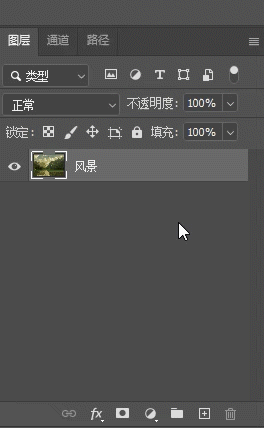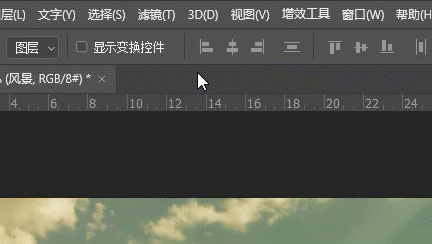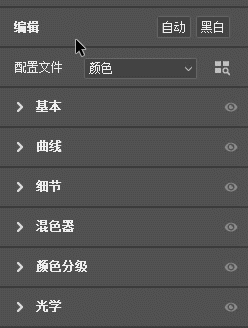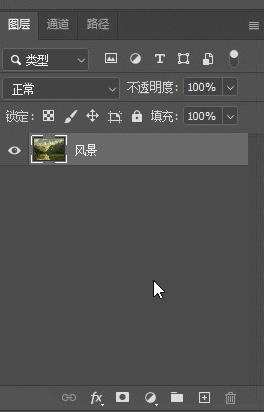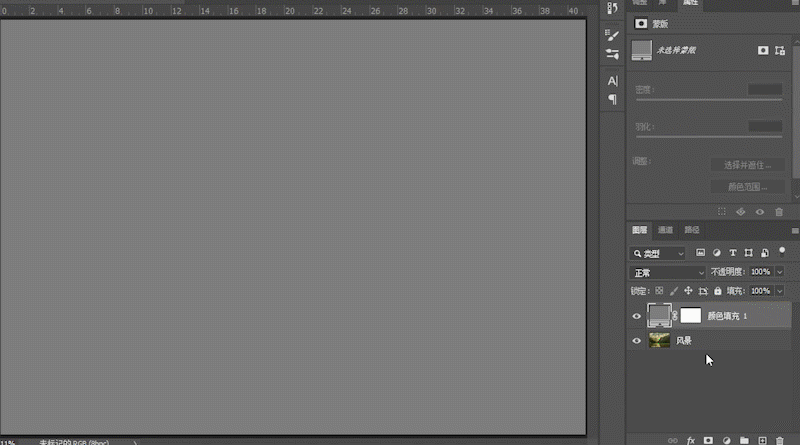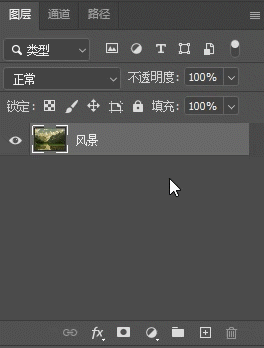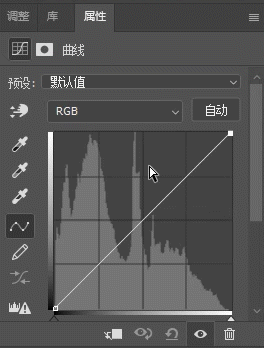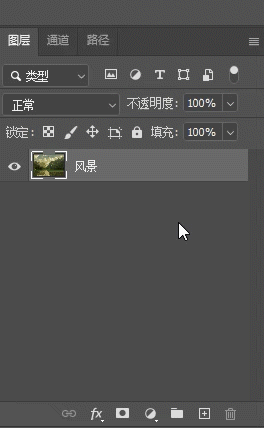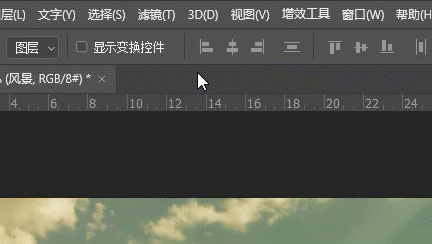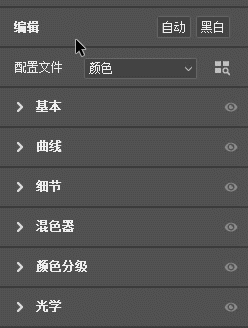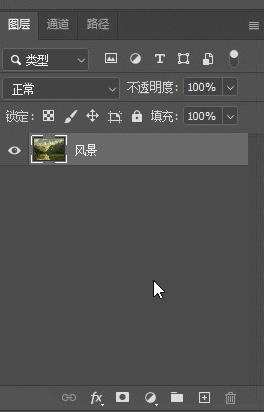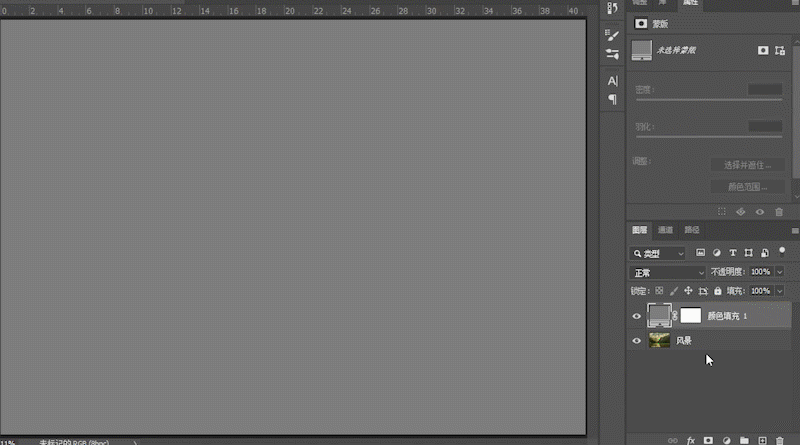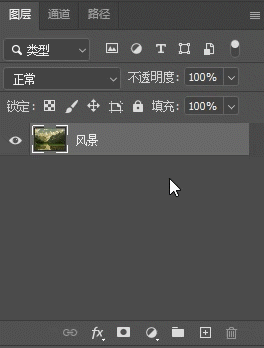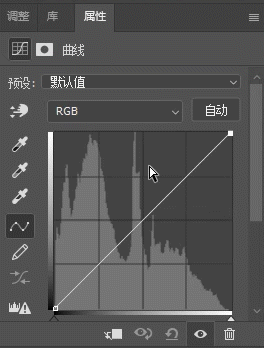在拍摄照片时,由于环境光的色温不同,拍摄出的照片多少会带有一定的色彩倾向,不能还原被摄物体本身的颜色,除非照片表达的主题需要这种色彩倾向,否则就需要校正一下颜色了。
我们可以在拍摄前,调节相机的白平衡,告诉相机我们所处的环境,由相机来校正,也可以在拍摄后期用PS处理,个人推荐在拍摄前期就解决颜色问题,尽量通过相机来获取颜色准确的原始相片。当然如果觉得调节相机太麻烦,那就把颜色校正的活交给PS吧。
下面这张照片可以看到明显的黄色色偏,我们就以这张照片为例,介绍这两种方法。
选中该图层,在图层名称旁边的空白处单击鼠标右键,选择“转换为智能对象”,转换为智能对象后,我们对照片所作的任何修改都是无损的。
Camera raw滤镜面板打开后,单击“基本”下拉菜单中,“白平衡”最右侧的吸管。
在左侧的图像预览窗口中找到任意一处本应该是中灰色的区域,在此区域内单击鼠标左键,颜色校正完成。
可以在预览图中尝试不同的中灰色区域进行单击,颜色满意后,单击“确定”。
这种方法虽然简单,但是需要自己来判断中灰色的区域,而判断的准确与否全凭个人经验。下面再介绍一种更直观的方法,不用经验,傻傻跟着操作就行了。
首先还是要找出这张图中的中灰色区域,不过这次不用经验,用一种定量的方法。
单击图层面板中的“创建新的填充或调整图层”按钮,选择“纯色”,
在打开的纯色拾色器面板下方#号右侧的框中输入“808080”,单击“确定”,建立一个中灰色的纯色调节图层。
将纯色图层的混合模式改为“差值”,此时图中黑色的部分就是我们要找的“本该是中灰色”的部分。记住黑色区域,或者新建一个空白图层,用画笔做个标记。找出中灰色的区域后,这个纯色图层就不需要了,删除即可。
再次选中这张风景图层,单击图层面板中的“创建新的填充或调整图层”按钮,选择“曲线”,在该风景图层上方新建一个“曲线”调整图层。
在曲线的属性面板左侧有三个“吸管”图标,单击中间“设置灰场“的那个吸管。